نحوه دسترسي به آدرس ip سيستم در ويندوز 10 و ويندوز 8 و 7 و چگونگي تغيير آن
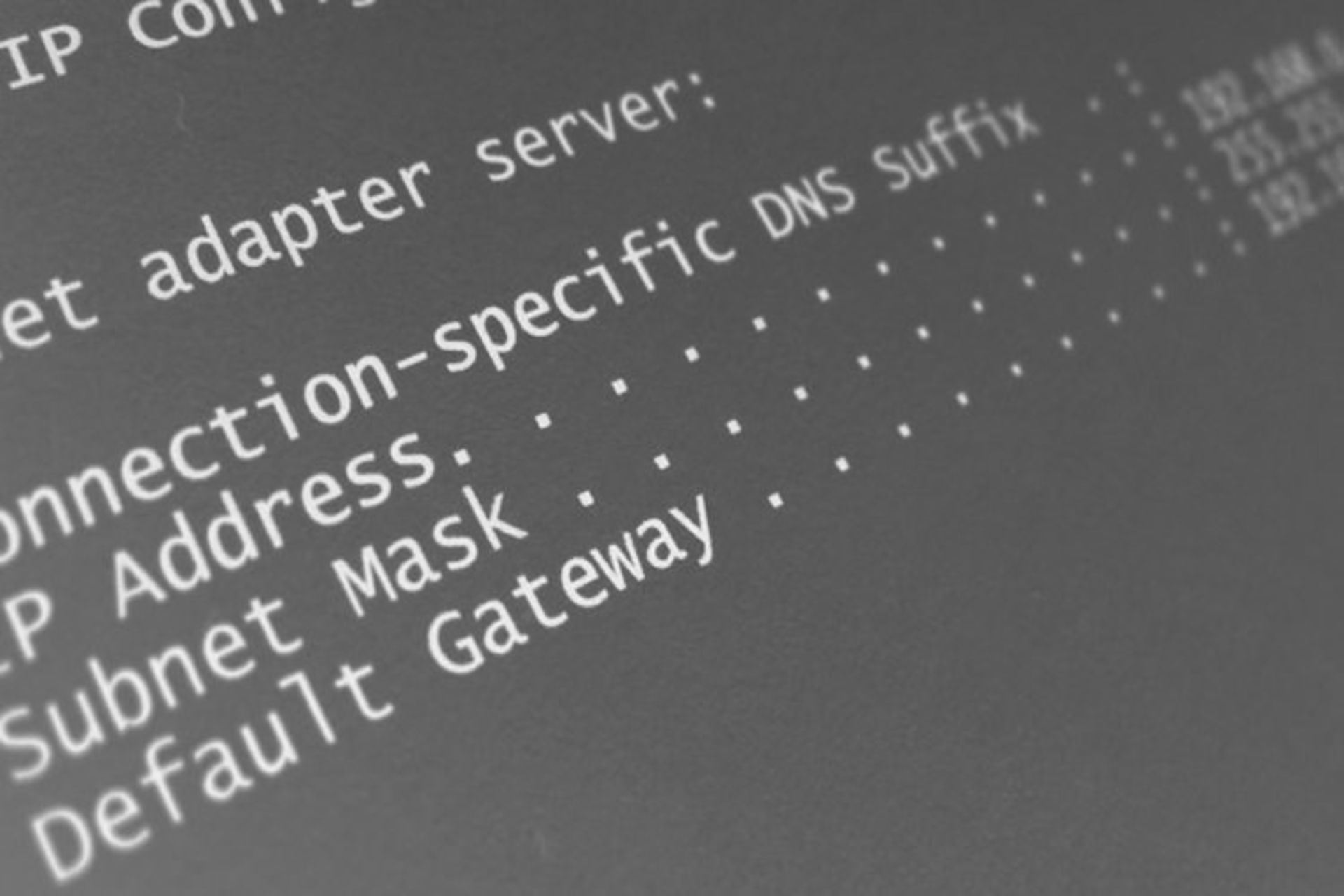
تكنولوژيهاي مدرن به اين معناست كه به آساني بتوانيم دستگاههاي خود را به صورت الكترونيك در اختيار داشته باشيم و از آنها استفاده كنيم و طي چند ثانيه، بتوانيم از ip address دستگاه خود، اطلاع پيدا كنيم. اما شايد انتظارات شما بيش از اين باشد و بخواهيد علاوه بر اطلاع از آدرس آيپي، بتوانيد آن را نيز تغيير دهيد. اگر در حال مطالعه و عيب يابي تضاد بين آدرسهاي ip هستيد يا از چند دستگاه در يك شبكه استفاده ميكنيد يا دوست داريد در اين زمينه كنجكاوي كرده و بر دانش و اطلاعات خود اضافه كنيد، بد نيست بدانيد كه چگونه ميتوان ip آدرس خود را بدست آورده و در صورت لاخبار تخصصي، تغيير دهيد.
اگر از ويندوز استفاده ميكنيد، به راحتي ميتوانيد با استفاده از تايپ عبارت cmd در منوي استارت، command prompt را اجرا كرده و با استفاده از دستور ipconfig، آدرس ip خود را مشاهده كنيد. با استفاده از اين دستور ميتوانيد به كليهي اطلاعات مربوط به كليهي كارتهاي شبكهي موجود روي دستگاه خود (اترنت و وايرلس) و همچنين نحوهي پيكربندي آنها، دسترسي داشته باشيد و ميتوانيد علاوه بر آدرس ip، اطلاعات تكميلي را نيز مشاهده كنيد.
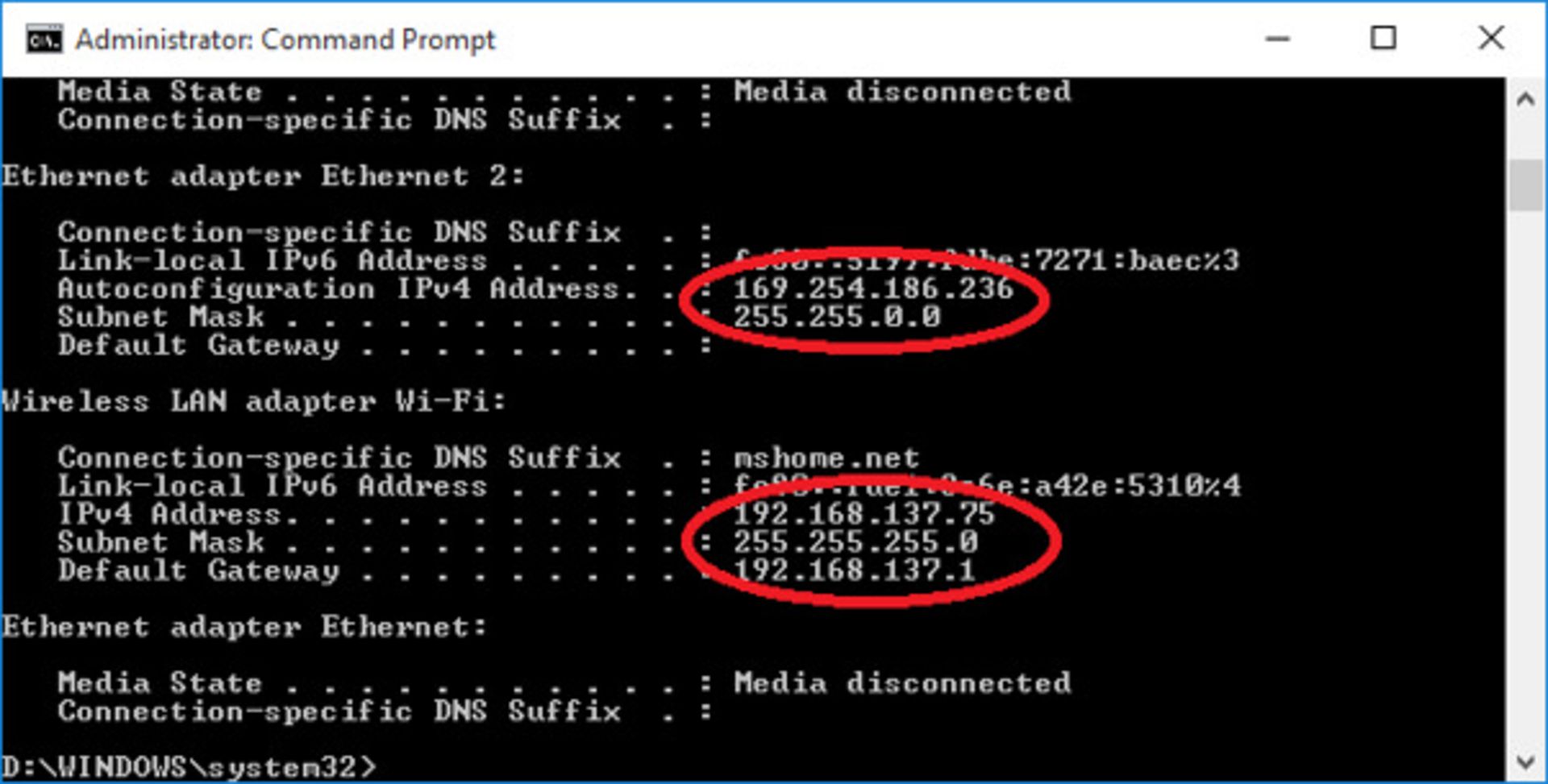
در يك شبكه ميتوانيم با استفاده از دستور ipconfig /release و سپس ipconfig /renew، آدرس ip موجود را آزاد كرده و آدرس جديدي براي دستگاه خود انتخاب كنيم.
اگر ميخواهيد از يك آدرس ip استاتيك استفاده كنيد تا هر زمان كه دستگاه به شبكه متصل ميشود، ip تغيير نكند و ثابت باقي بماند، ميتوانيد پس از باز كردن منوي استارت، عبارت Network and Sharing Center را تايپ كنيد تا پنجرهي مربوط به آن نمايش يابد. هر جا كه عبارت Connections را مشاهده كرديد، روي متن آبي رنگ بعد از آن (احتمالا wi-fi) كليك كنيد. سپس با انتخاب گزينهي Properties، در پنجرهي باز شده روي گزينهي Internet Protocol Version 4 كليك كنيد. در اين قسمت شما ميتوانيد به صورت دستي يك آدرس به عنوان ip سيستم مشخص كنيد تا دستگاه هميشه از همين ip استفاده كند و حتي اگر آن را مجددا بوت كنيد، تغيير نكند.
اطمينان يابيد كه گزينهي Validate settings upon exit را تيك زده باشيد چون با اين كار اگر ip انتخابي شما مناسب نباشد، از اين موضوع مطلع خواهيد شد.
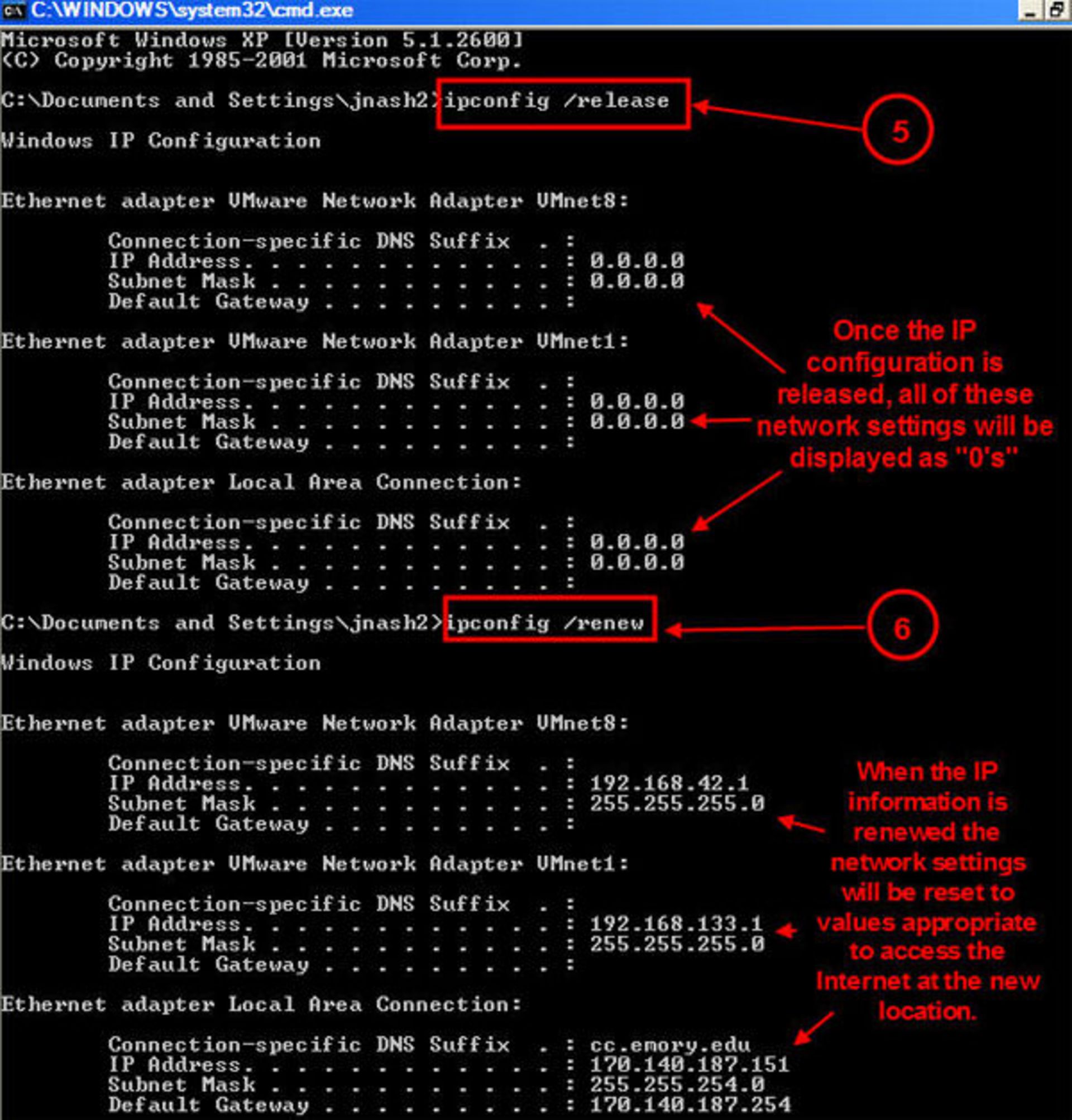
شايد شما براي انجام كارهاي ابتدايي، نيازي به استفاده از ip استاتيك نداشته باشيد اما اگر روزي به استفاده از آن نياز پيدا كرديد، ميتوانيد از اين روش استفاده كنيد.
هم انديشي ها